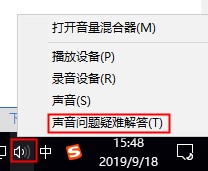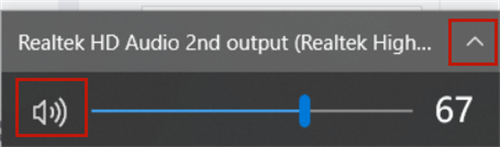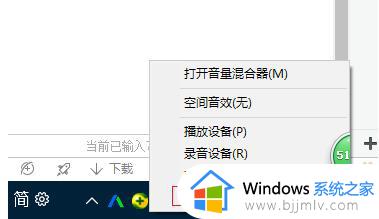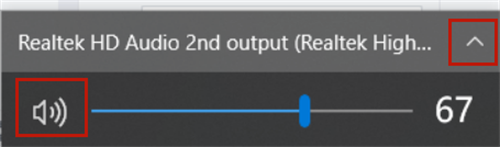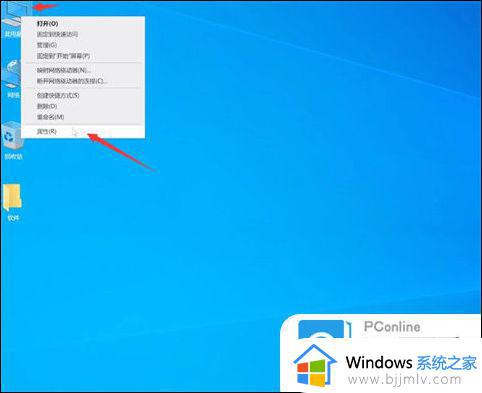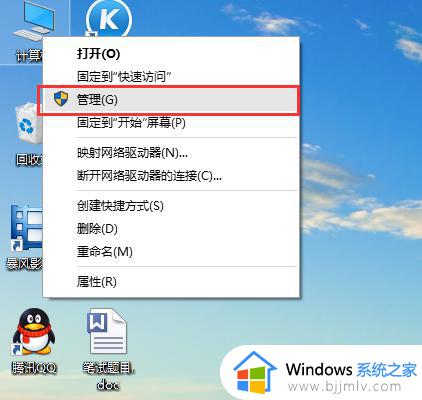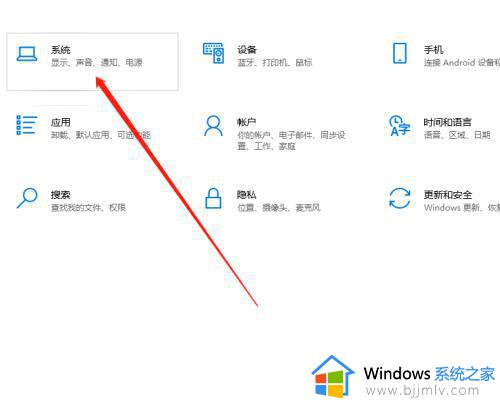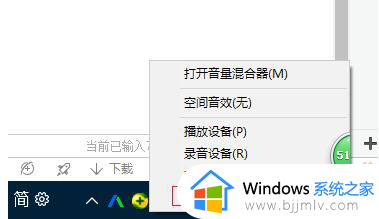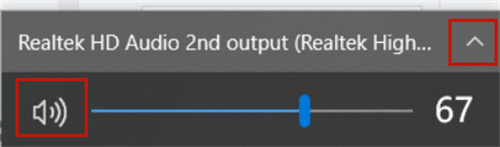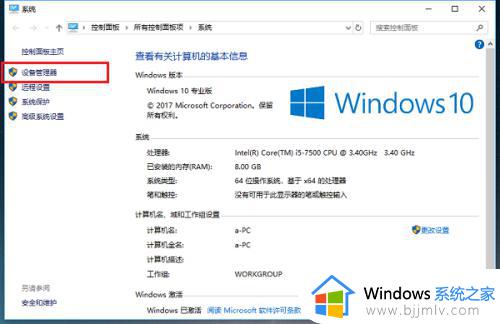win10电脑声音没有了怎么恢复 win10没有声音的最佳解决方法
我们小伙伴在使用win10电脑进行看电视、打游戏或者听音乐的时候,不知道有没有遇到过电脑没有声音的情况呢,十分严重的影响我们的正常使用,但是却又不知道要怎么解决这个问题,那么win10电脑声音没有了怎么恢复呢?接下来小编就带着大家一起来看看win10没有声音的最佳解决方法,希望对你有帮助。
具体方法:
方法一、检查扬声器输出
1、单击任务栏右下角的扬声器(小喇叭)图标;
2、点击右上方的小箭头,打开连接到你的电脑的音频设备的列表;
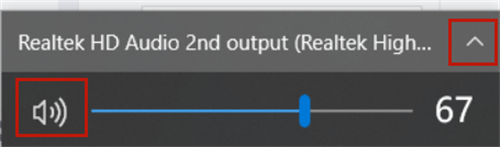
3、检查当前选择的是否是你正在使用的音频设备,如扬声器或耳机。
方法二:更新声卡驱动程序
1、右键计算机图标,选择管理打开;
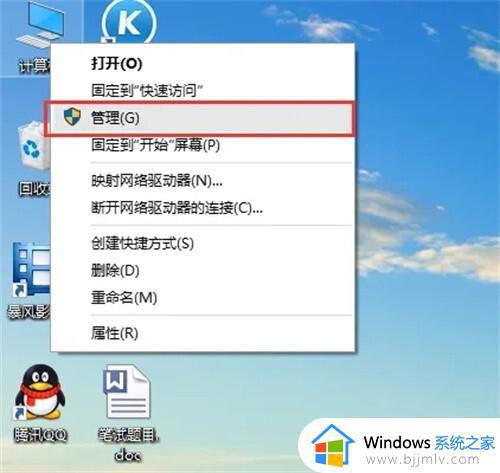
2、在计算机管理界面的左侧点击设备管理器打开;
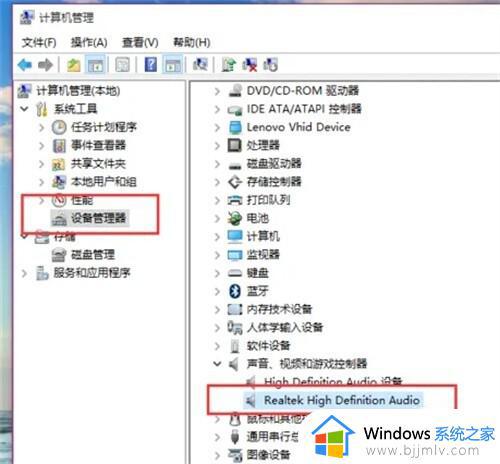
3、在设备管理器界面中双击打开声音设备,右键出现的硬件设备,选择“更新驱动程序”;
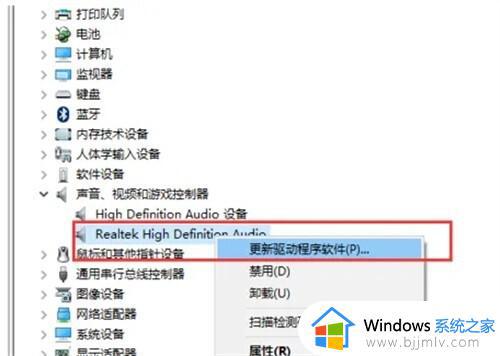
4、点击自动搜索更新的驱动程序软件,Windows系统就会自动搜索并安装和硬件适配的驱动程序了。
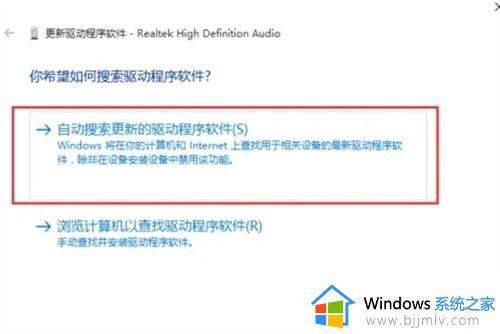
方法三:声音问题疑难解答
1、如果驱动更新过后不能解决,那么在电脑屏幕的右下角鼠标右键单击声音图标,选择“声音问题疑难解答”打开;
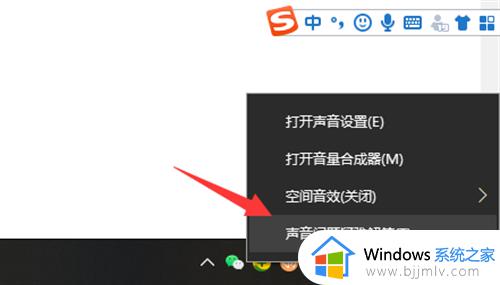
2、这时电脑会自动检测并修复声音故障。
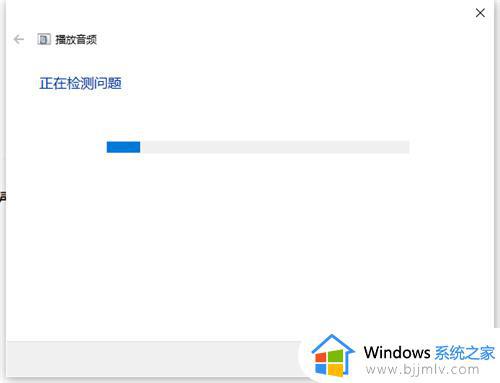
方法四:确认麦克风被访问
1、如果电脑既接入了音响,又插入了耳机,那么使用耳机的时候,要把音响输出改成麦克风输出,同时要确保电脑可以访问你的麦克风。可以单击“菜单”-“设置”,查看麦克风是否被电脑访问。
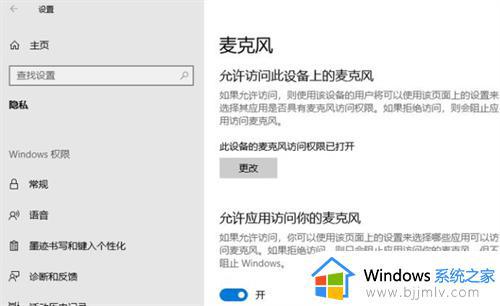
以上全部内容就是小编带给大家的win10没有声音的最佳解决方法详细内容分享啦,小伙伴们如果你们使用win10的时候也遇到了上述的情况的话可以参照小编的内容进行操作,希望本文可以有效的帮助大家解决问题。